iCloud er Apples cloud-lagringstjeneste, der tilbyder integreret online backup og synkronisering til Apple-enheder. iCloud er et indbygget værktøj på iPhone, iPad, Mac. Det gør det muligt for Apple-brugere at holde kalendere, kontakter, mail, noter, fotos, påmindelser og flere filer synkroniseret mellem iOS-enheder. Men hvad nu hvis du vil synkronisere iCloud-filer med Windows PC.
Der er faktisk mere end en måde for dig at få adgang til iCloud på Windows. I denne artikel tager vi iCloud-kalender som eksempel og viser dig, hvordan du får adgang til iCloud-kalender fra pc.
Generelt er der tre metoder til at få adgang til iCloud-kalender på Windows. Du kan vælge at få adgang til iCloud-kalenderen via iCloud-kontrolpanelet eller via iCloud-webstedet på iCloud.com.
Der er også et iCloud-backupværktøj, som du nemt får adgang til iCloud-filer og synkroniserer iCloud-kalenderen med Windows PC.
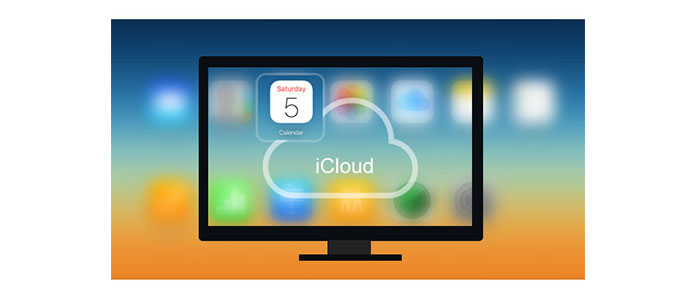
Få adgang til iCloud-kalender fra pc
Denne måde at komme til iCloud-kalenderen understøttes af Apple. Du kan følge det med trinnene:
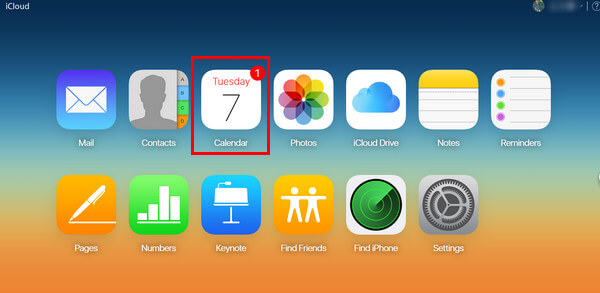
1Besøg iCloud officielle web i din browser, https://www.icloud.com/
2Log på din iCloud-konto, og du kan se din iCloud-sikkerhedskopi her, inklusive iCloud-kalender, fotos, noter osv.
3Klik på "Kalender" for at få adgang til og se alle dine kalenderbegivenheder fra din iPhone / iPad.
På denne måde skal du gøre det download "iCloud Kontrolpanel" på din computer for det første. Trin er som følger:
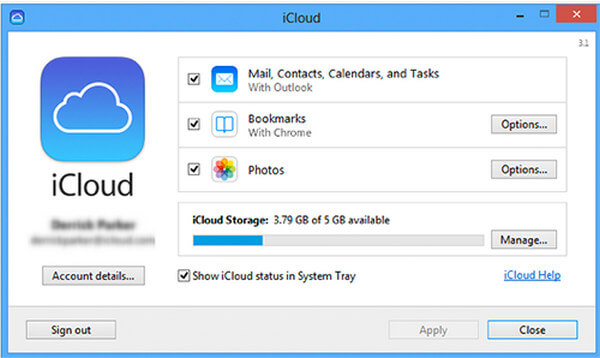
1 Start "iCloud Kontrolpanel" på din PC / Mac.
2 Log på din iCloud med dit Apple ID, og du kan få adgang til dine iCloud-kalenderdataoplysninger.
3 Afkrydsningsfeltet "Mail, kontakter, kalender og opgaver".
Et pop op-vindue fortæller dig, hvor du gemmer dine iCloud-kalendere. Så skal du bare åbne den mappe, den fortæller, og gå til den for at få adgang til iCloud-kalendere.
Bemærk: For at oprette en iCloud-konto har du brug for en iPhone, iPad eller iPod touch med iOS 5 eller nyere eller en Mac med OS X Lion v10.7.5 eller nyere. Microsoft Outlook 2007 eller nyere er påkrævet for at få adgang til e-mail, kontakter og kalendere.
Med ovenstående metoder er du i stand til let at få adgang til dine iCloud-kalendere. Hvis du imidlertid ønsker at tage backup af og synkronisere iCloud-kalendere med din computer, vil du opdage, at de ikke er perfekte til at imødekomme dine krav. Så vi introducerer en anden måde at få adgang til iCloud-kalender med iCloud Kalender Viewer. Først skal du downloade dette iCalendar-værktøj gratis til din pc eller Mac til en iCloud-kalenderbackup. Tag følgende vandhaner for at prøve.
1 Gendan fra iCloud backup
Klik på "Gendan fra iCloud Backup File", og logg den på med din iCloud-konto. (iCloud-adgangskode glemt? Gendan iCloud-adgangskode her.)
2 Download iCloud backup
Når du har logget på din iCloud-konto, skal du klikke på "Download" (find den seneste backup-dato, hvor du kan finde din ønskede iCloud-kalender.)
3 Få adgang til iCloud-kalender på pc
Kontroller "Kalender" i venstre kolonne på grænsefladen, scann og vent, indtil du kan få vist alle de iCloud-kalendere, du har brug for. Klik på "Gendan" -knappen i højre hjørne, og du kan sikkerhedskopiere iCloud-kalenderen til pc. Derefter kan du prøve at synkronisere iCloud-kalenderen med Outlook, som du vil.
Denne metode til at få adgang til iCloud-kalendere er også meget let. Sammenlignet med andre måder ovenfor får den sidste også flere fordele ved styring af iCloud-sikkerhedskopi. Du er i stand til det se iCloud fotos, beskeder, noter osv., inden du downloader til din computer, kan du vælge at tage backup af iCloud-sikkerhedskopi som kalendere, fotos, bogmærker osv. til pc selektivt i stedet for hele synkroniseringen.
Du kan få brug for: Sådan rettes synkronisering af iCloud-fotos muligvis ikke
Hvordan kan jeg se iCloud-fotos på min pc?
Åbn en browser på din pc og gå til iCloud.com. Log ind med dit Apple ID og adgangskode. Klik derefter på Fotos> Alle fotos. Her kan du se alle dine iCloud-fotos på pc.
Hvorfor synkroniserer min iPhone ikke med Outlook-kalender?
Der er almindelige årsager, der forårsager, at iPhone-kalenderen ikke synkroniseres med Outlook. Outloook-kontoen forbindes ikke til din iPhone. Din iPhone-standardkalender er forkert konfigureret. Eller du har valgt en forkert kalender, når du opretter en begivenhed.
Kan jeg flette min Outlook-kalender med min iPhone-kalender?
Ja. Åbn iTunes på din computer, og vælg Præferencer i menuen Filer. Klik på fanen Enheder, og kontroller, at iPods, iPhones og iPads ikke synkroniseres automatisk. Tilslut din iPhone til computeren, og sørg for, at Outlook er installeret. Klik på din iPhone i menuen Enheder, og klik på fanen Info. Marker synkroniseringskalendere med boks, og vælg Outlook i rullemenuen.
I denne artikel har vi hovedsageligt vist dig tre metoder til at få adgang til iCloud-kalender fra pc. Har stadig flere spørgsmål om iCloud-kalender, f.eks. Hvordan man synkroniserer iCloud-kalender til Outlook på pc, eller hvordan man løser iCloud-kalender-spam, så lad dine kommentarer være nede nedenfor.